This is an Xposed Module to clean LINE.
LINE を掃除する Xposed Module です。
LINEアプリの ホーム > ⚙ から「設定」に入り、右上の「LIME」のボタンより開けます。また、Root ユーザーは LIME アプリから設定することも可能です。クローンアプリなどでは LIME 側からしか設定できない場合があるようです。
また、トーク画面右上の ⁝ からスイッチをオンにすると未読のまま閲覧できます。(このスイッチは設定で削除可能です)
※返信すると未読が解除されてしまうのでご注意ください
- 不要なボトムバーのアイコンの削除
- ボトムバーのアイコンのラベルの削除
- 広告・おすすめの削除
- サービスのラベルを削除
- 通知の「通知をオフ」アクションを削除
- WebView を既定のブラウザで開く
- 常に既読をつけない
- 未読のまま閲覧
- トーク画面右上メニューのスイッチから設定できます (スイッチは削除可能)
- 送信取り消しの拒否
- 常にミュートメッセージとして送信
- 送信時「通常メッセージ」を選択すれば通知されます
- トラッキング通信のブロック
noop,pushRecvReports,reportDeviceState,reportLocation,reportNetworkStatusがブロックされます
- 通信内容をログに出力
- 通信内容を改変
- JavaScript で通信内容を改変できます (後述)
設定の「リクエストを改変」、「レスポンスを改変」では、Rhino の JavaScript コードを記述することで自由に通信内容を改変できます。これを利用して新たな機能が実装可能なことを確認済みです (HOOK_SAMPLE.md)。
あらかじめ data という変数が用意されており、以下のプロパティが含まれます。
type:REQUESTまたはRESPONSEとなるEnum型name: 通信の名前value: 通信内容
※data は、こちらのクラス のインスタンスで、「通信内容をログに出力」で確認できます。
また、console.log で XposedBridge にログを出力できます。エラーが発生した場合もここに出力されます。
リクエスト・レスポンスともに、JavaScript は他の処理より早く実行され、「通信内容にログを出力」は最後に実行されます。
Rhino の仕様、特に Java 文字列との比較に equals を用いる必要があることに注意してください。
初めに、以下のサイトの中から、
LINE 14.9.1 と LIME 1.9.0 の APK をダウンロードしてください。
Important
分割 APK は使用しないでください
LINE
LIME
- LSPosed をインストール
- LINE アプリと LIME アプリを両方ともインストール
- Google Play ストアの自動アップデートを防ぐために、Update Locker か Hide My Applist で LINE アプリを選択する Aurora Store の場合はブラックリストを使用
- LSPosed のモジュールから LIME に移動し、モジュールの有効化 と LINE アプリにチェックを入れる
Warning
非 root 端末では、 以下の問題があります
- Google アカウント (ドライブ) を使用したトーク履歴の復元ができない (この方法 でログインすれば可能)
- 発/着信音が鳴らない
- 着信が入るとクラッシュ
- コインの購入が不可
- LINE Pay の一部の機能が使用不可
- Wear OS (スマートウォッチ)での使用不可
- LSPatch をインストール
※フォークで開発されている NPatch では不具合が発生する可能性があります - LSPatch アプリを開き、管理 > 右下の + > ストレージからapkを選択 > 先程ダウンロードした LINE の APK を選択 > 統合 → モジュールを埋め込む > インストールされているアプリを選択 > LIME にチェックを入れて + > パッチを開始 より、パッチを適用
※この方法 を用いればトークの復元が可能なようです。
Tip
ディレクトリの選択と出てきた場合は、OK を押してファイルピッカーを起動し、任意のディレクトリ下にフォルダを作成し、このフォルダを使用 > 許可を押す
- Shizuku を使用している場合は インストール を押して続行する
使用していない場合は、ファイルエクスプローラー等の別のアプリからインストールする
GitHub Actions を使ってパッチする方法
- このリポジトリを fork する
- フォーク先の Actions に移動
- 初回のみ同意して、All workflows から Build を選択
- Run workflow (プルダウン) をタップし、LSPatch にチェックを入れてから、Run workflow (緑のボタン) を選択
- ビルド完了後、Artifacts に LINE- から始まるZIPファイルがあるのでそれをダウンロードし、その中のAPKをインストール
Important
既に Playストア からインストールした LINE アプリがインストールされている場合は、署名が競合するため、最初にアンインストールを行ってください。
また、アンインストールする場合は、必ず ホーム > 設定 > アカウント引き継ぎオプション > 2段階認証をスキップ のスイッチを ON にした状態でアンインストールを行ってください。
MagiskOnWSALocal や WSA-Script 等の改造版 WSA を使用して Windows 上の Android で同様の操作を行うことで、Windows での複数デバイスログインも可能です。
Warning
この方法は現在利用できません
方法を確認
PC (Windows) 版 LINE に偽装します。これにより PC 版 LINE は強制ログアウトされますが、使えない機能がある PC 版 LINE を Android 版 LINE に移すことができます。
※片方のデバイスが iOS の場合、Letter Sealing がうまくいかずメッセージを受信できない場合があるので、この方法 に従って Letter Sealing ガチャを行ってください。(キーはだれかとのチャットの右上の ☰ > 設定 > 暗号化キー から確認できます。)
- メリット:メッセージの同期に問題がない、LIME は片方の端末に入れるだけで良い、非 Root でも可能
- デメリット:3 端末以上でログインできない、2 端末目でサービスアイコンが表示されない
- もう一つの端末に LINE と LIME をインストールする
- LINE ログイン画面で、「PC (DESKTOPWIN) に偽装」にチェックを入れる
- 設定 > アプリ > LINE より、LINE アプリの設定画面から「強制停止」と「ストレージとキャッシュ」の「キャッシュを削除」をタップ
- LINE アプリを再度開き、「Log in as secondary device」をタップしてログインする
- ログイン後、LINE の設定から「トークのバックアップ・復元」をタップし、2 週間より前のトークを復元する
この方法は両方のデバイスを Root 化している場合のみ可能です。
https://jesuscorona.hatenablog.com/entry/2019/02/10/010920 にあるように、メッセージの同期などに若干の遅れが生じることに注意が必要です。
- メリット:3 端末以上でもログイン可能、すべてのサービスを使用可能
- デメリット:メッセージの同期に遅れが生じる、Root 限定
- LINE と LIME をインストールする
- LINE ログイン画面で、「複数デバイスログイン (Android ID を偽装)」にチェックを入れる
- 設定 > アプリ > LINE より、LINE アプリの設定画面から「強制停止」と「ストレージとキャッシュ」の「キャッシュを削除」をタップ
- LINE アプリを再度開き、ログインする
- ログイン後、Swift Backup を利用して LINE アプリをバックアップ (詳しくはこちら)
- Swift Backup のバックアップフォルダをもう一つの端末に移し、バックアップした LINE をインストール (詳しくはこちら)
- LINE アプリを開かずに先に LIME をインストールする
新たなバグや修正方法を見つけた場合は、報告をお願いします。
Note
日本語がわかる場合は日本語で記述してください。